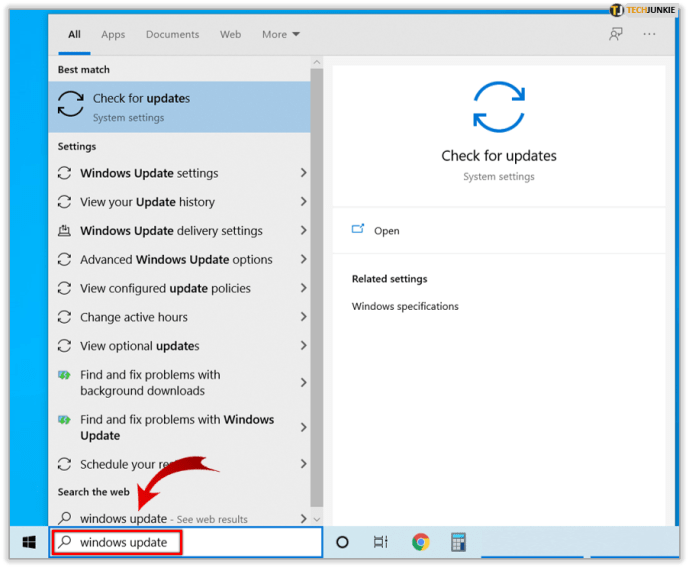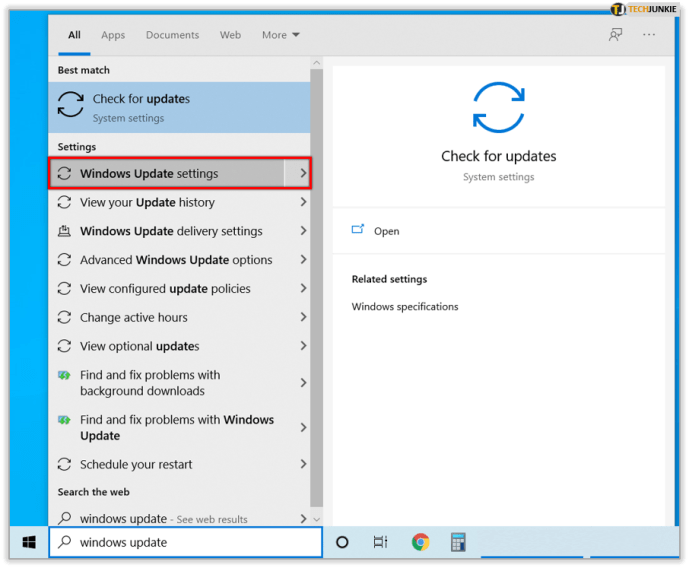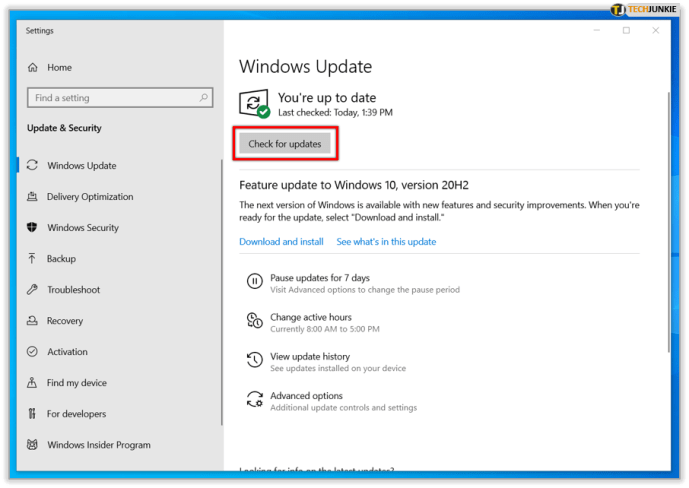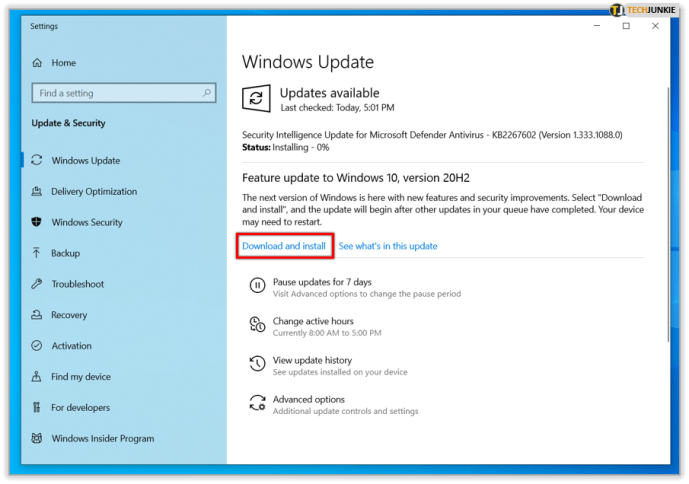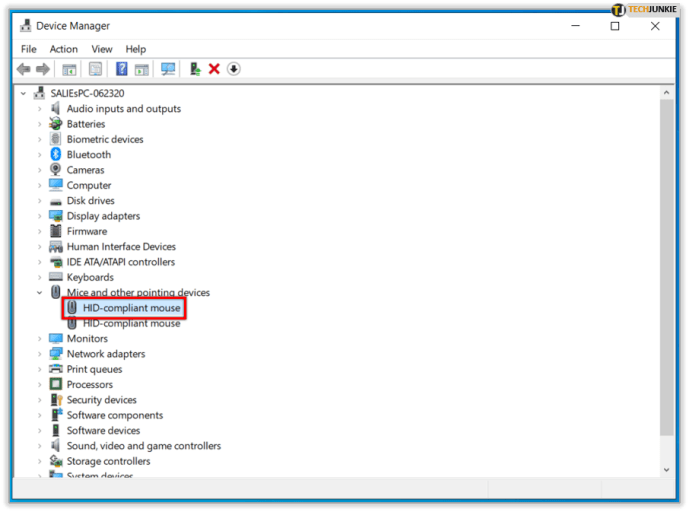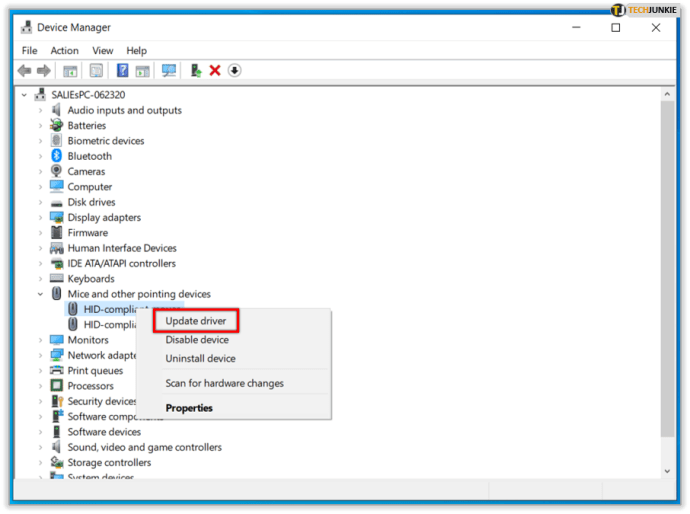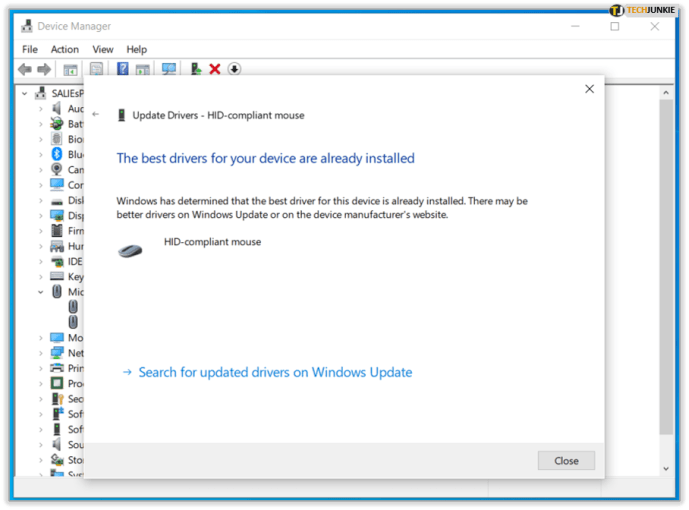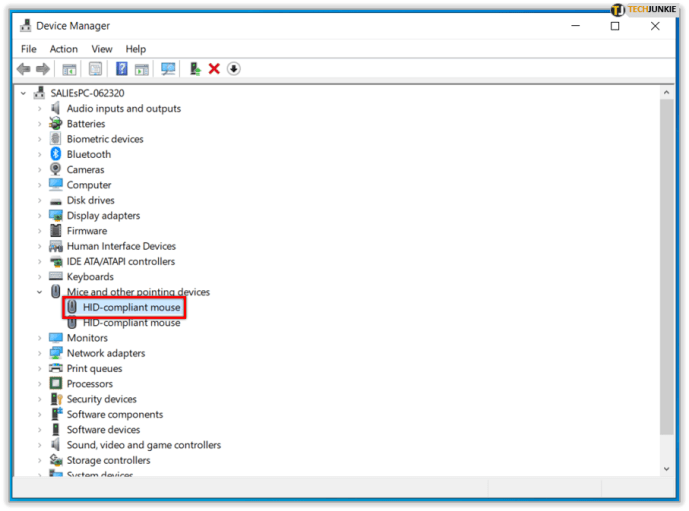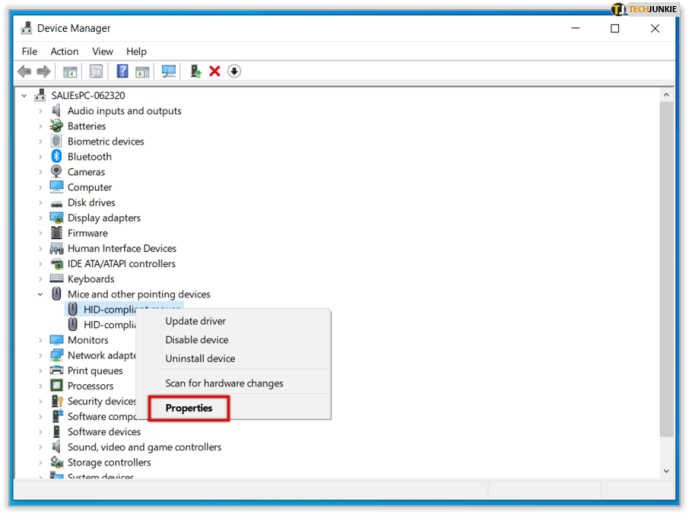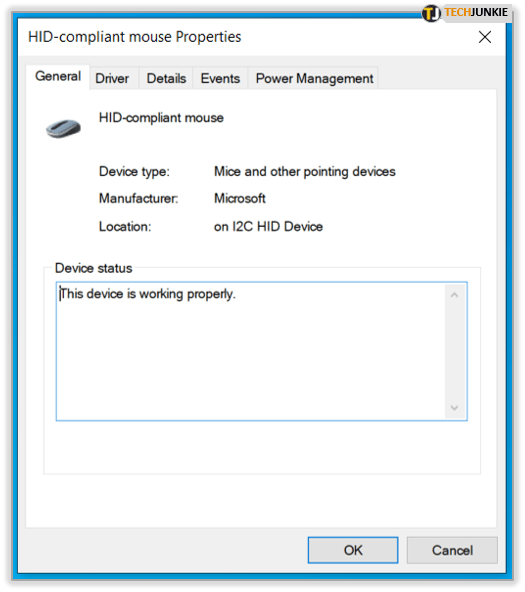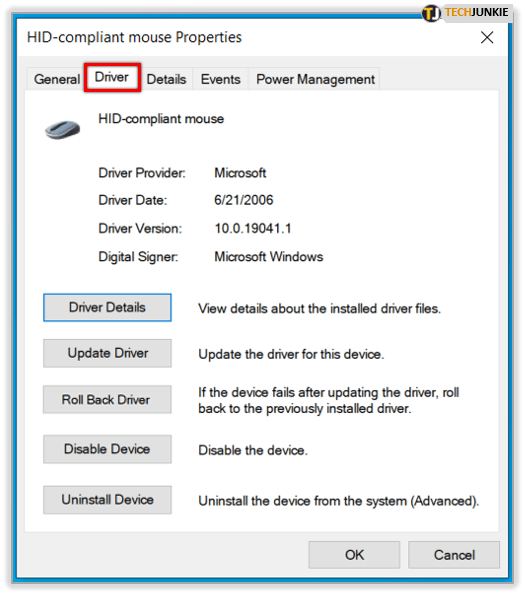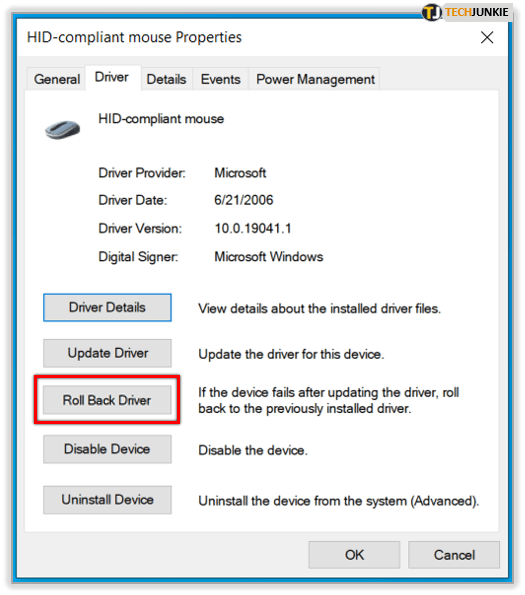Tikriausiai jau žinote, kokie svarbūs yra programinės įrangos atnaujinimai. Kaip ir atnaujinant programas bei operacinę sistemą išmaniajame telefone, taip ir kompiuterio tvarkykles svarbu užtikrinti, kad kiekviena jo dalis veiktų tinkamai ir išnaudotų visas savo galimybes. Tai ypač svarbu, pavyzdžiui, jūsų vaizdo plokštei, nes tvarkyklių naujinimai paprastai žymiai pagerina žaidimo našumą. Susisiekite su mumis ir sužinokite, kaip patikrinti, ar reikia atnaujinti tvarkykles.
„Windows“ tvarkyklių naujinimų tikrinimas
Windows "naujinimo
Pradedant nuo „Windows 7“, „Windows“ tikrai sustiprino savo žaidimą su „Windows Update“. Tai ne tik padeda atnaujinti pačios operacinės sistemos, bet ir gali padėti atnaujinti įrenginių tvarkykles.
Sistemoje „Windows 10“ ši paslauga įgalinta pagal numatytuosius nustatymus ir jos negalima išjungti, tačiau vis tiek galite patikrinti, ar ji nepraleido naujinimo, atlikdami šiuos veiksmus:
- Atidarykite meniu Pradėti spustelėdami mygtuką "Pradėti".

- Kai atidaromas meniu Pradėti, įveskite „Windows Update“. Kai tik pradėsite vesti tekstą, vietoje meniu Pradėti pasirodys paieškos programa.
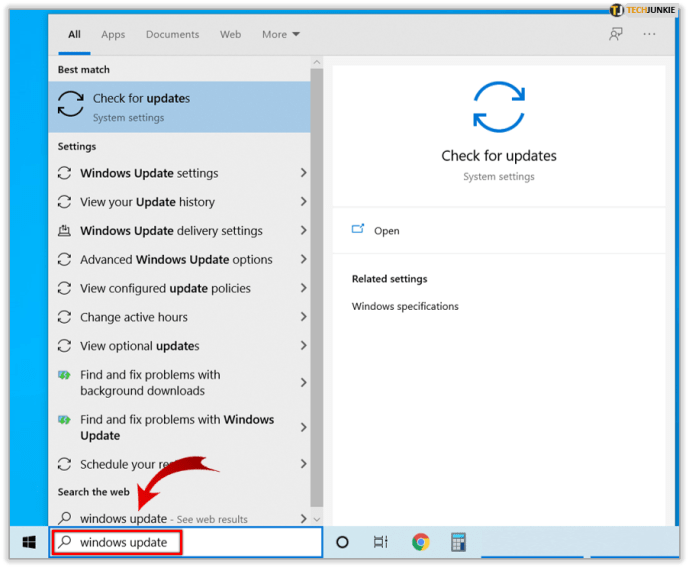
- Atidarykite „Windows naujinimo nustatymus“.
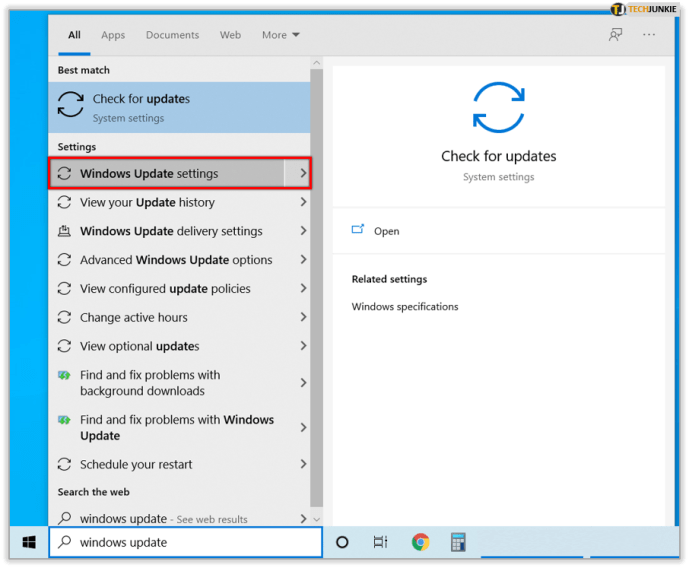
- Spustelėkite mygtuką „Patikrinti atnaujinimus“ ir pažiūrėkite, ar reikalingas vartotojo įsikišimas.
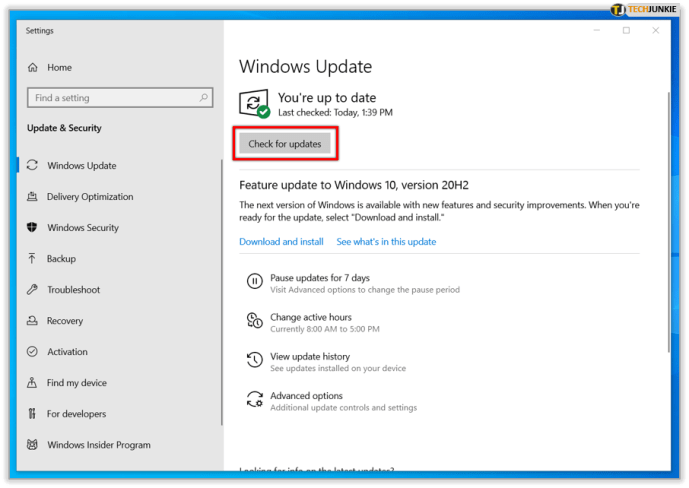
- Jei „Windows Update“ pavyks rasti naujų naujinimų, pasirodys mygtukas „Įdiegti dabar“. Spustelėkite jį, jei norite juos nedelsiant įdiegti.
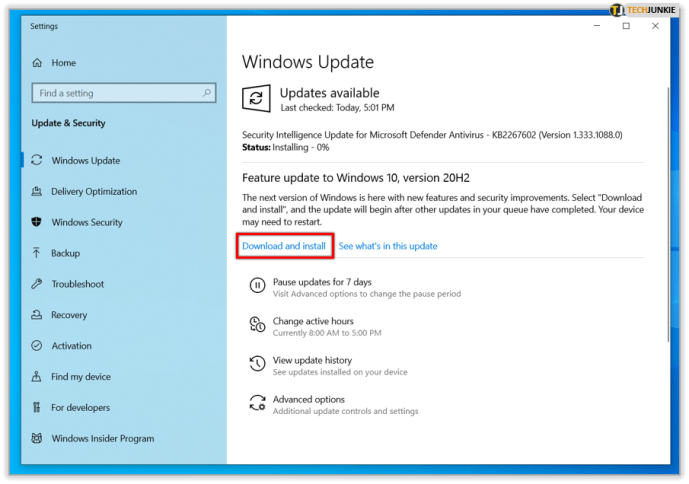
„Windows 7“ sistemoje „Windows“ naujinimų programą galite rasti valdymo skydelyje, kurią galite pasiekti iš meniu Pradėti. „Windows“ 8 ir 8.1 versijose:
- Pasiekite Charms meniu perkeldami žymeklį į dešinįjį ekrano galą.
- Pasirinkite „Nustatymai“.
- Spustelėkite „Keisti kompiuterio nustatymus“.
- Sistemoje „Windows 8“ raskite skirtuką „Windows naujinimas“. „Windows 8.1“ sistemoje ieškokite „Atnaujinimas ir atkūrimas“, tada įsitikinkite, kad pasirinktas „Windows naujinimas“.
- Spustelėkite „Patikrinti, ar yra naujinimų dabar“ („Patikrinti dabar“, jei naudojate „Windows 8.1“).
- Pasirinkite naujinimus, kuriuos norite įdiegti, tada spustelėkite mygtuką „Įdiegti“.
Įrenginių tvarkytuvė
Kitas geras būdas patikrinti, ar įrenginio tvarkyklės atnaujintos, neįdiegiant trečiosios šalies programinės įrangos, yra įrenginių tvarkytuvė. Norėdami jį rasti „Windows“ 8.1 ir 10 versijose, dešiniuoju pelės mygtuku spustelėkite mygtuką „Pradėti“ ir pasirinkite „Įrenginių tvarkytuvė“. Turite dešiniuoju pelės klavišu spustelėti apatinį kairįjį ekrano kampą, esantį „Windows 8“, kad rastumėte įrenginių tvarkytuvę. „Windows 7“ meniu Pradėti atidarykite Valdymo skydą ir raskite jį sąraše. Laimei, likusi procedūra yra lygiai tokia pati visose šiose „Windows“ versijose:

- Įrenginių tvarkytuvėje dešiniuoju pelės mygtuku spustelėkite įrenginį, kurį norite patikrinti.
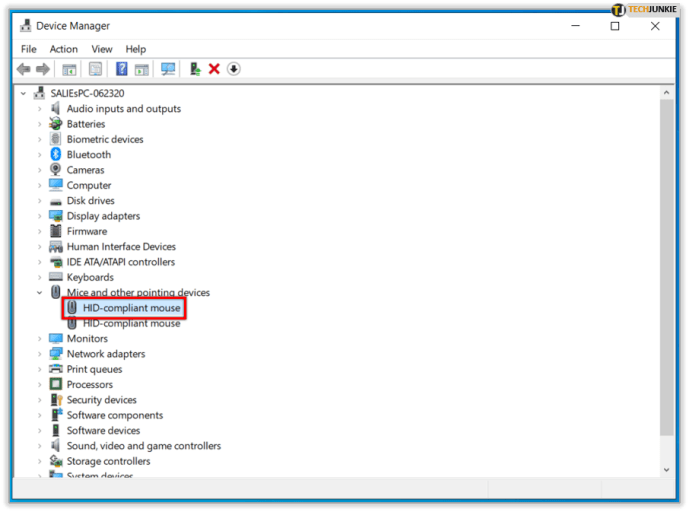
- Kitame išskleidžiamajame meniu spustelėkite „Atnaujinti tvarkyklę“.
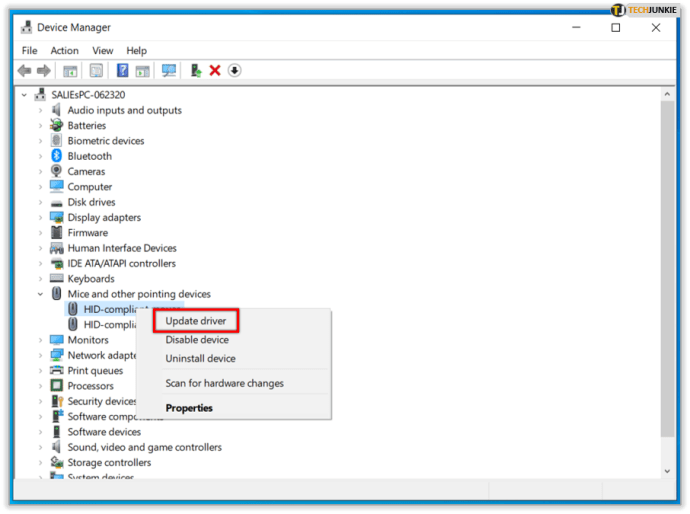
- Atsiras naujas langas. Spustelėkite „Ieškoti automatiškai atnaujintos tvarkyklės programinės įrangos“, kad sužinotumėte, ar „Windows“ gali rasti naujesnę jūsų įrenginio tvarkyklę.

Pastaba: kita parinktis „Naršyti mano kompiuteryje ir ieškoti tvarkyklės programinės įrangos“ nenaudojama tiek daug. Jį galite naudoti, jei atsisiuntėte tvarkyklės diegimą iš interneto, tačiau net ir tada lengviau jį įdiegti paleidžiant vykdomąjį failą.
- Palaukite šiek tiek, kol „Windows“ praneš apie tai. Jei jūsų įrenginio tvarkyklės yra atnaujintos, ji jums tik praneš. Jei ne, jis paklaus, ar norite atnaujinti tvarkykles.
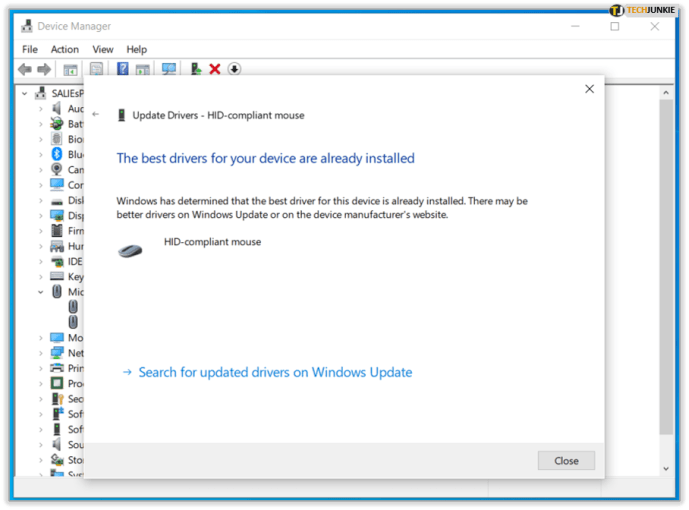
Jei vis tiek turite problemų su savo vairuotojais, pvz. jie jau atnaujinti, bet vis tiek manote, kad jie neveikia tinkamai, galite pabandyti pašalinti tvarkykles arba grąžinti atgal:
- Įrenginių tvarkytuvėje dešiniuoju pelės mygtuku spustelėkite įrenginį, kurį norite patikrinti.
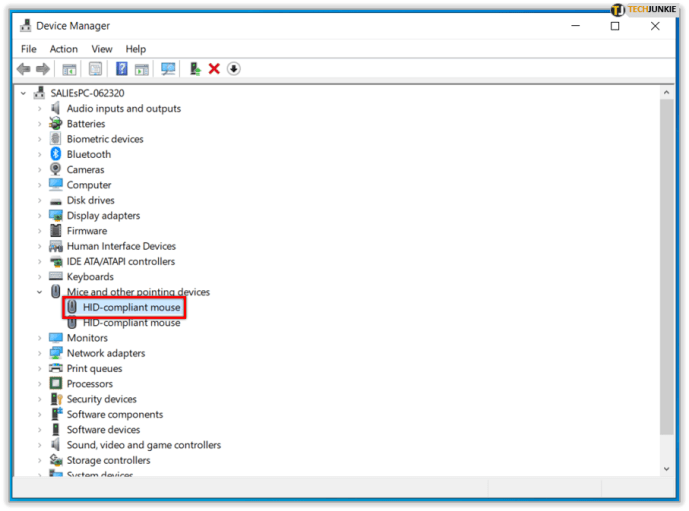
- Kitame išskleidžiamajame meniu spustelėkite „Ypatybės“.
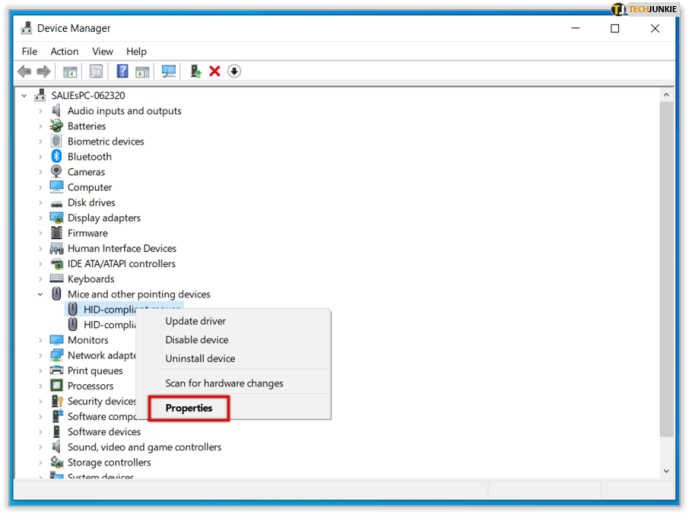
- Atsiras langas su įrenginio ypatybėmis, kuriame taip pat bus rodoma įrenginio būsena. Nepamirškite patikrinti ir naudingos informacijos.
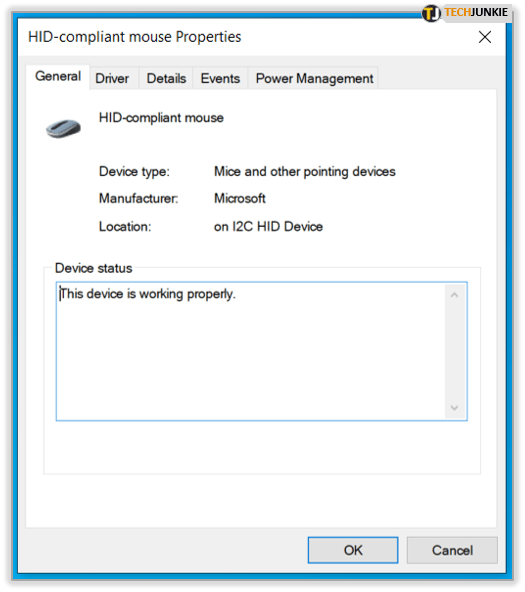
- Eikite į skirtuką „Vairuotojas“.
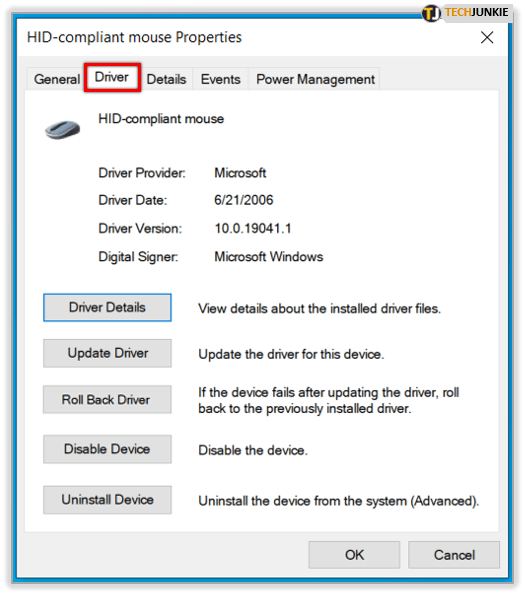
- Pasirinkite, ką norite daryti su įrenginio tvarkykle. Pabandykite pereiti su „Roll Back Driver“, kad sužinotumėte, ar ankstesnės versijos grįžimas padeda. Jei tai nepavyksta, apsvarstykite galimybę pašalinti įrenginį, tačiau tai yra išplėstinis veiksmas. Yra tikimybė, kad „Windows“ automatiškai neįdiegs reikiamos tvarkyklės, tokiu atveju turėsite jos ieškoti patys.
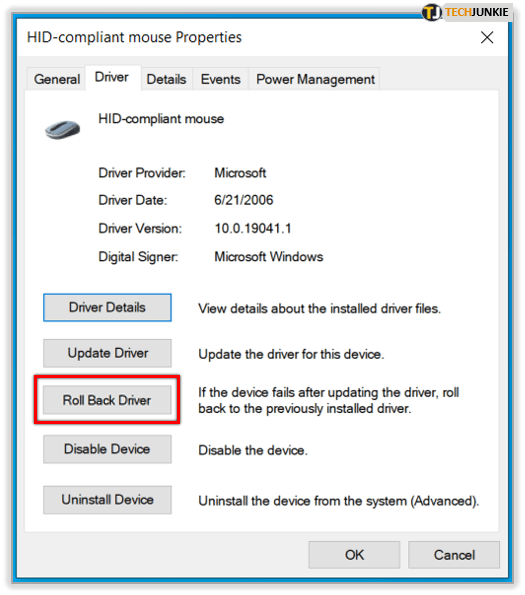
Įrenginių tvarkyklių atnaujinimas „Mac“.
Įrenginių tvarkykles įdiegti „Mac“ kompiuteryje yra gana paprasta, jei „Mac“ neblokuoja kai kurių diegimo failų:
- Viršutiniame kairiajame kampe spustelėkite Apple mygtuką. Bus atidarytas „Apple“ meniu.
- Toliau pateiktame išskleidžiamajame meniu pasirinkite „App Store…“
- Įsitikinkite, kad pasirinktas skirtukas „Atnaujinimai“.
- Jei yra tvarkyklių, kurias reikia atnaujinti, pastebėsite mygtukus „Atnaujinti viską“ ir „Atnaujinti“. Pažiūrėkite, ar norite atnaujinti visas tvarkykles vienu metu, ar norite įdiegti tik kai kurias iš jų.
- Palaukite, kol jūsų kompiuteris įdiegs tvarkykles. Greičiausiai turėsite iš naujo paleisti kompiuterį, kad naujinimai įsigaliotų.
Jei „Mac“ blokuoja diegimo failą, sakydamas, kad jis nebuvo atsisiųstas iš „Mac App Store“, tiesiog spustelėkite „Gerai“, tada atlikite šiuos veiksmus:
- Spustelėkite Apple mygtuką viršutiniame kairiajame kampe, kad atidarytumėte Apple meniu.
- Pasirinkite „Sistemos nuostatos“.
- Pasirinkite „Sauga ir privatumas“.
- Pasirodžiusio lango apatiniame kairiajame kampe spustelėkite užrakto piktogramą.
- Jei būsite paraginti įvesti vartotojo vardą ir slaptažodį, padarykite tai, tada spustelėkite „Atrakinti“.
- Raskite pranešimą, kuriame sakoma, kad atsisiųsta programa buvo užblokuota, ir spustelėkite šalia jo esantį mygtuką „Atidaryti vis tiek“.
- Atsiras dar vienas naujas langas, kuriame bus klausiama, ar norite atidaryti programą, kurią atsisiuntėte iš interneto. Patvirtinkite savo sprendimą spustelėdami „Atidaryti“.
Rūpinkitės savo programine įranga
Pranešama apie daugybę atvejų, kai tvarkyklių atnaujinimas yra geras ir blogas konkrečiam kompiuteriui, todėl galiausiai nuspręsite, ar norite tai padaryti. Tačiau tai yra dažniausiai rekomenduojamas veiksmas, jei susiduriate su aparatinės ir programinės įrangos problemomis, todėl atminkite tai.
Ką manote apie tvarkyklių ir operacinės sistemos atnaujinimą? Ar rekomenduotumėte kitiems juos stebėti? Kodėl? Kodėl gi ne? Praneškite mums toliau pateiktame komentarų skyriuje.